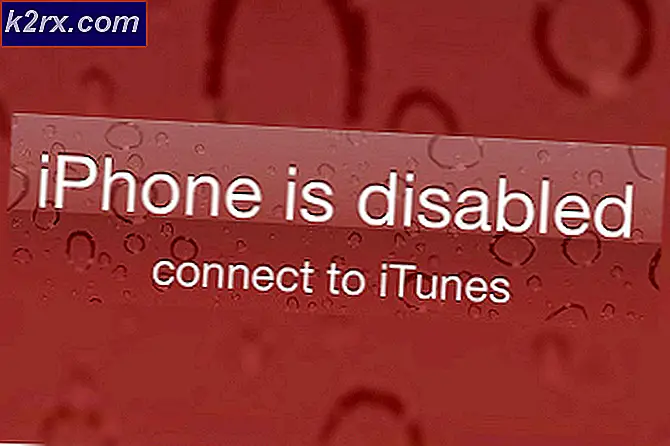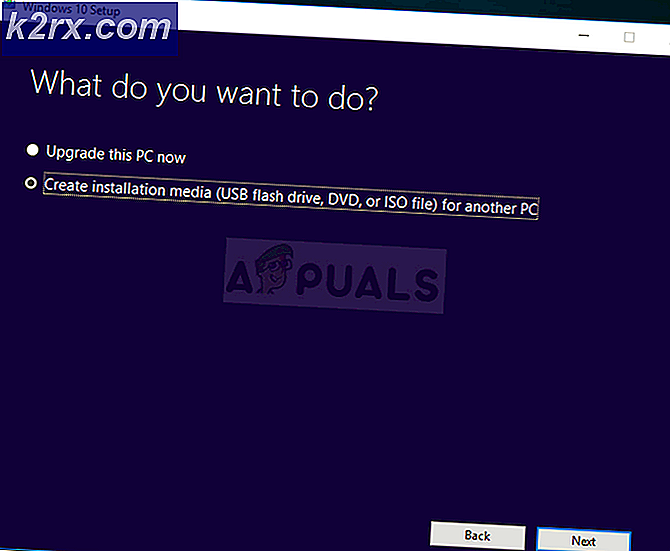Bagaimana Cara Memilih Kode Warna dari Gambar Apa Pun?
Selalu ada gambar yang mengandung berbagai jenis warna. Setiap warna memiliki kode yang dapat digunakan untuk mengidentifikasi warna dengan mudah. Sebagian besar pengguna menggunakan kode ini di editor gambar untuk menjaga agar warna tetap serupa di berbagai area. Terkadang pengguna mungkin ingin memilih warna dari gambar untuk digunakan dalam hal lain. Namun, tidak mudah bagi pengguna baru untuk menemukan kode warna dari gambar atau objek apa pun. Pada artikel ini, kami akan menunjukkan kepada Anda beberapa metode yang dengannya Anda dapat dengan mudah memilih warna dari area gambar mana pun.
Ada beberapa metode berbeda untuk memilih atau menemukan kode warna dari gambar apa pun. Kami akan menunjukkan semua metode yang mungkin dalam artikel ini.
Menemukan Kode Warna melalui Paint
Microsoft Paint atau Paint adalah program menggambar yang datang secara default di semua sistem operasi Windows. Ini memungkinkan pengguna untuk membuat seni grafis dasar dan mengedit gambar di komputer. Ini berisi alat pemilih warna, yang akan kita gunakan untuk menemukan warna pada gambar.
- Cari Alat pemotong melalui fitur pencarian Windows dan membukanya.
Catatan: Jika gambar sudah tersedia, lewati saja langkah ini.
- Sekarang buka Windows Cat aplikasi dengan mencarinya melalui fitur pencarian Windows.
- Klik pada Mengajukan menu di bilah menu dan pilih Buka pilihan. Sekarang pilih gambar di mana Anda ingin menemukan/memilih warna dan klik pada Buka tombol.
- Klik pada Pemilih warna alat dari Alat seperti yang ditunjukkan pada tangkapan layar. Klik pada warna yang ingin Anda pilih.
- Klik pada Edit Warna Color ikon di bilah atas dan Anda akan mendapatkan RGB nilai untuk warna yang dipilih.
Menemukan Kode Warna melalui Perangkat Lunak pihak ketiga
Ada beberapa aplikasi pemilihan warna yang dapat digunakan pengguna untuk menemukan warna. Program yang akan kita gunakan dalam metode ini bahkan akan membantu menemukan warna untuk ikon, teks, dan apapun di desktop. Kami menggunakan Eyedropper Instan dalam metode ini; namun, Anda dapat menggunakan aplikasi lain jika mau.
- Bukalah peramban dan buka situs tempat Anda dapat mengunduh Eyedropper Instan.
- Install aplikasi dengan mengikuti proses instalasi. Setelah itu, Buka aplikasi.
- Ikon untuk Pipet Instan Instant akan muncul di baki sistem. Sekarang klik di atasnya dan kemudian gerakkan mouse ke salah satu warna yang ingin Anda temukan warnanya.
- Ini akan menunjukkan HEX kode warna untuk warna. Anda juga dapat mengubahnya dengan mengklik kanan ikon di baki sistem dan memilih nilai yang berbeda.
Menemukan Kode Warna melalui Situs Online
Saat ini, sebagian besar alat dapat ditemukan di situs online. Setiap situs akan memiliki opsi dan fitur berbeda untuk memilih alat warna. Kami mendemonstrasikan salah satu yang berhasil kami gunakan untuk memilih warna dari gambar. Pastikan Anda sudah memiliki gambarnya sebelum mengikuti langkah-langkah di bawah ini:
- Bukalah peramban dengan mengklik dua kali pintasan atau mencarinya melalui fitur pencarian Windows.
- Sekarang buka situs ImageColorPicker di browser. Secara otomatis akan memberikan gambar acak yang dapat Anda gunakan juga.
- Klik pada Gunakan Gambar Anda lalu pilih gambar di mana Anda ingin menemukan warna.
- Sekarang gerakkan mouse ke area pada gambar yang ingin Anda pilih warnanya. Klik di atasnya dan Anda akan mendapatkan RGB dan HEX nilai-nilai di sisi kanan.
- Ini juga menyediakan Palet warna yang ada dalam gambar.
Menemukan Kode Warna melalui Inspeksi Browser
Metode lainnya adalah dengan menggunakan fitur Inspect di sebagian besar browser. Ini menunjukkan kode untuk halaman yang sedang diperiksa pengguna. Jika gambar tersedia secara online, pengguna cukup memeriksanya dan menemukan warna di dalamnya. Namun, pengguna juga dapat membuka gambar apa pun dari file lokal di browser dan menggunakan alat Inspeksi. Periksa langkah-langkah di bawah ini dan lihat cara kerja Inspect untuk menemukan warna:
- Bukalah peramban melalui fitur pencarian Windows atau dengan pintasan apa pun.
- Sekarang sederhana menyeret dan penurunan gambar di browser untuk Buka saya t.
Catatan: Anda juga dapat mengeklik kanan gambar dan memilih choose Buka dengan pilihan. Kemudian pilih browser pilihan Anda. - Klik kanan pada gambar dan pilih Memeriksa pilihan di menu konteks.
- Ini akan membuka area kode di sisi kanan browser Anda. Sekarang klik pada Elemen tab dan kemudian pilih Gaya tab di bagian bawah.
- Temukan Pemilih warna ikon dan klik di atasnya. Sekarang klik di mana saja pada Gambar untuk mengubah warna di Pemilih warna. Ini juga akan menampilkan kode dari warna.
- Anda dapat mengubah format dari HEX untuk RGB dengan memegang Bergeser tombol dan klik pada Pemilih warna ikon.
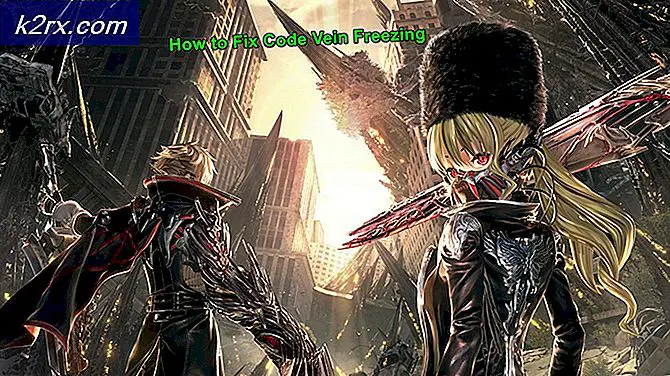
![[Perbaiki] Kesalahan 0x000001FA dengan Nvidia GeForce Now](http://k2rx.com/img/101569/fix-error-0x000001fa-with-nvidia-geforce-now-101569.jpg)